Invoegvelden gebruiken in Word
Heel veel handige functies in Word worden nauwelijks gebruikt omdat de meesten onder ons niet weten dat deze functies bestaan en je dit dus zelf in een document kunt gebruiken.
Wat zijn invoegvelden?
Invoegvelden zijn ‘velden’ die je vaak terug ziet in formulieren. Je klikt op een invoegveld en volgt wat je moet doen. Maar ook voor contracten is dit handig als je bijvoorbeeld een klantnaam 10x in een document terug moet laten komen. Dit hoef je dan niet meer 10x in te typen en zo voorkom je heel wat fouten. Ook als een document door meerdere personen gebruikt wordt, kun je een invoegvelden invoeren wat uitvouwt met alle namen van je collega’s. Je hoeft dus ook niet meer je eigen naam te typen. De datum kan worden geautomatiseerd enz enz. Een legio aan mogelijkheden, maar hoe werkt het nu?
Hoe werken de invoegvelden?
Om gebruik te kunnen maken van deze functies moet je eerst in Word allereerst je tabblad ‘ontwikkelaars’ activeren.

Hoe installeer je het tabblad ontwikkelaars?
- Ga naar: Bestand
- Kies: Opties
- Ga naar: lint aanpassen
- Vink in de rechterkolom ‘Ontwikkelaars’ aan
- Klik op ok
Als je nu teruggaat naar je Word-document zie je het tabblad ontwikkelaars bij je tabbladen staan (naast beeld). Ook heb je dit tabblad nodig om macro’s te kunnen maken (klik hier om meer te lezen over macro’s)
Waar kan ik nu de invoegvelden vinden?
Klik hiervoor op het tabblad ontwikkelaars. Je ziet nu de volgende opties:
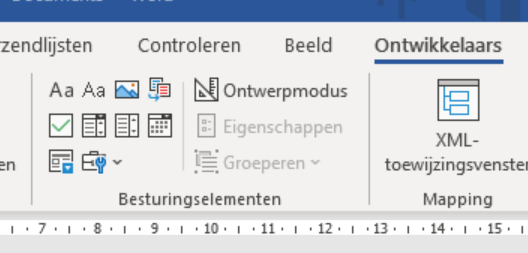
Klik op de icoontjes en je ontdekt op deze manier waar deze voor staan.
Aa- hiermee kan je een standaard tekst invulveld maken. Met de -picture afbeelding- maak je een fotoveld. Wat hier heel cool aan is, is dat je iedere foto vanuit je bestanden kunt inladen en het altijd de vorm behoudt welke jij hier hebt aangegeven. Zo zijn er nog vele mogelijkheden meer. Loop ze door, wil je iets wijzigen in je invoervelden, dan kun je dit bij eigenschappen doen. Het tabje eigenschappen heb je altijd nodig, maar vooral bij het gebruik van keuzelijsten.
Wat als je je formulier / document af hebt?
Dan heb je 2 mogelijkheden. Je laat het zoals het is, of je zet er een beveiliging op zodat ook echt alleen de invoegvelden ingevuld kunnen worden.
Hoe beveilig ik mijn document dan?
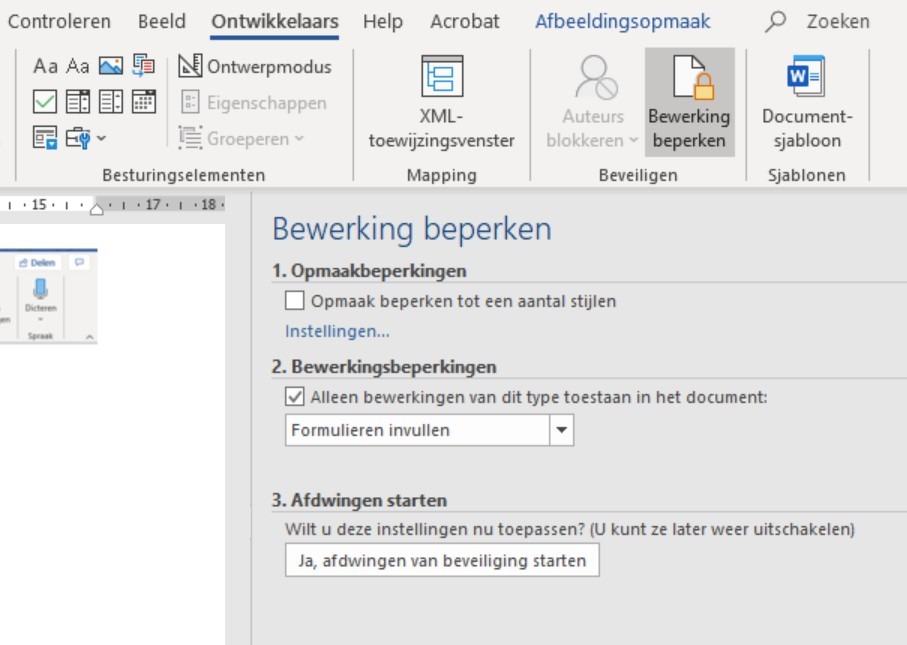
Ook dit gebeurt nog steeds onder het tabblad ‘Ontwikkelaars’. Klik hiervoor op ‘bewerking beperken’, vervolgens geef je bij ‘2. bewerkingsberkingen’ aan formulier invullen. Daarna ga je naar ‘3. afdwingen starten’. Hier zet je een wachtwoord op je document.
Nu kan je alleen de invoegvelden aanpassen!
Veel succes met deze Word tip. Kom je er niet uit, Idesign docs&more, legt het jou of je bedrijf graag uit of maakt voor jou, jouw gewenste formulier! Vul hiervoor het contact formulier in.